
デフォルトでは、Windows 11はインターネットベースのタイムサーバーのおかげで自動的にあなたの日時を追跡します。自動的な計時を手動で調整する必要がある場合は、自動的な計時、または時間同期を強制する必要がある場合は、それをすべて実行できます。 設定 。これがどのようにしています。
手動で日付とAMPを設定する方法。 Windows 11の時間
まず、Windows設定を開きます。 [スタート]メニューの[設定]を検索し、[Windowsの設定]アイコンをクリックします。またはキーボードのWindows + iを押すこともできます。

設定が開いたら、「時間とamp」をクリックします。サイドバーの言語 "。時間とampで。言語、「日付とamp」をクリックします。時間。"

日とampで。時間設定をクリックすると、「時刻を自動的に設定する」の横にあるスイッチを「OFF」に変更します。
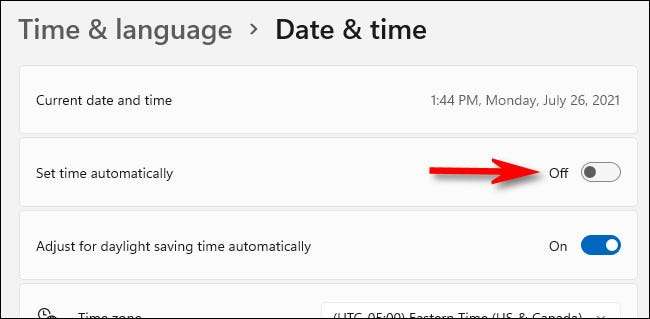
その下に、「日付と時刻を手動で設定する」オプションを見つけて「変更」をクリックします。
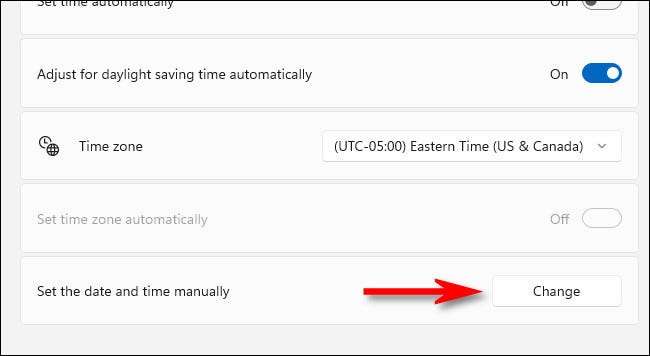
「日付と時刻の変更」ウィンドウが表示されます。希望の日時を設定するには、ドロップダウンメニューを使用してから[変更]をクリックします。
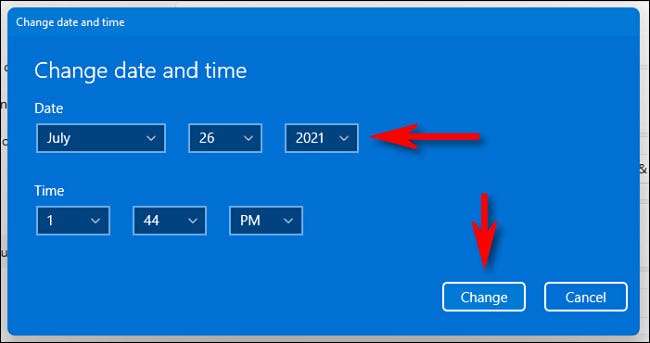
変更はすぐに有効になります。時間帯を手動で変更する必要がある場合は、「タイムゾーン」ドロップダウンメニューを使用して設定するだけです。
完了したら、設定を閉じます。あなたが再び時間を変更する必要があるならば、設定&gtを再訪するだけです。時間とamp;言語>日付&時間と「日付と時刻を手動で設定する」の横にある「変更」をクリックしてください。
日付とAMPを自動的に設定する方法Windows 11の時間
デフォルトでは、Windows 11はインターネットから自動的にその時間を取得します。しかし、以前にその機能を無効にした場合は、自動日付と時間をオンにするのは簡単です。
まず、Windows 11 PCがインターネットに接続されていることを確認してください。それから開く Windowsの設定 [スタート]メニューの[設定]を検索するか、キーボードのWindows + Iを押します。

設定で、「時間とamp」を選択します。 「次に」をクリックしてください。時間。"

日とampで。時間設定、「時刻を自動的に設定」の横にあるスイッチを「ON」に設定します。
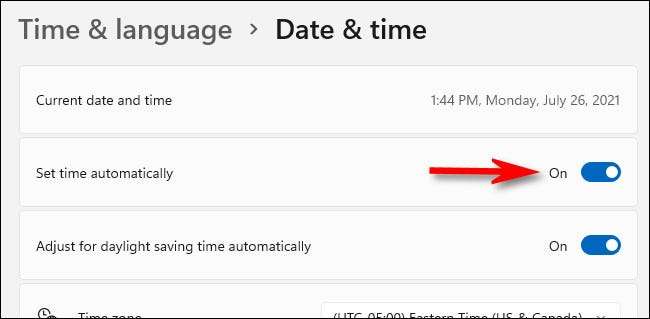
次に、「タイムゾーン」というラベルの付いたドロップダウンメニューを使用して、タイムゾーンが適切な値に設定されていることを確認してください。
その後、「追加設定」セクションまでスクロールして「Sync」をクリックします。これにより、Windows 11 PCにWindowsのタイムサーバーと一致する日時が更新されます。
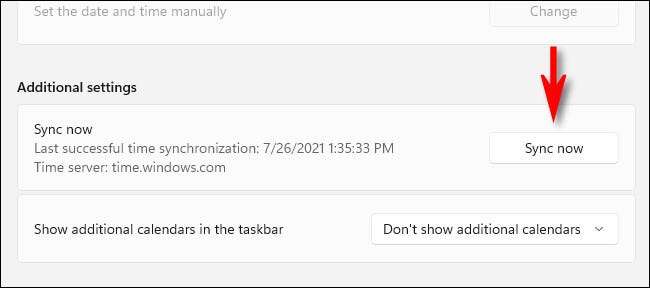
日付と時刻は自動的に設定されます。設定を閉じて、すべてが設定されています。
関連している: これがWindows 11の設定アプリケーションのように見えるものです







